Qolgan dasturlarning qoldiqlari qaerda saqlanadi va ularni qanday o'chirish mumkin?
Microsoft talablariga muvofiq, ishchi dastur fayllari papkalarda saqlanishi kerak % appdata% va % localappdata% profilingiz windows foydalanuvchisi. Shunga ko'ra, u yerda qoldiqlarni qidirishingiz kerak.
Bitta shisha sabr-toqatni to'plab, dasturni qaysi papkada qo'llashini bilib olasiz. Buni osonroq qilishingiz mumkin - yangi profil yaratish va unga ishlaydigan barcha fayllarni (hujjatlar, musiqa, video, rasmlar) ko'chirish. Oxir-oqibat, u eski profilni va undan oldin olib tashlangan dasturlarning barcha qoldiqlarini yo'q qilish uchungina qolaveradi.
Bu juda ko'p vaqtni tejaydi. Bundan tashqari, o'zingizni tasodifiy xatolardan qutqarasiz, chunki tizim o'z-o'zidan kerakli shaklda profil yaratadi. Albatta, eski profilni o'chirib tashlang. Sizning vazifangiz - shaxsiy fayllarni bitta profildan boshqasiga o'tkazishdir.
Bir necha kundan keyin siz o'rnatgan va foydalanadigan dasturlarni sozlash yangi profilda qoldiriladi.
Qolgan qoldiqlarni olib tashlash
Balanslarni tozalash bo'yicha ishni boshlash uchun siz hech qanday sozlamani o'z ichiga olmaydi, yangi hisob yaratishingiz kerak. Buni amalga oshirish uchun "Boshqaruv paneli" ni oching va undagi "User Accounts" elementini tanlang.
Mavjud hisoblar ro'yxati bilan oyna ochiladi. Unda "Yaratish" havolasini bosing hisob qaydnomasi».
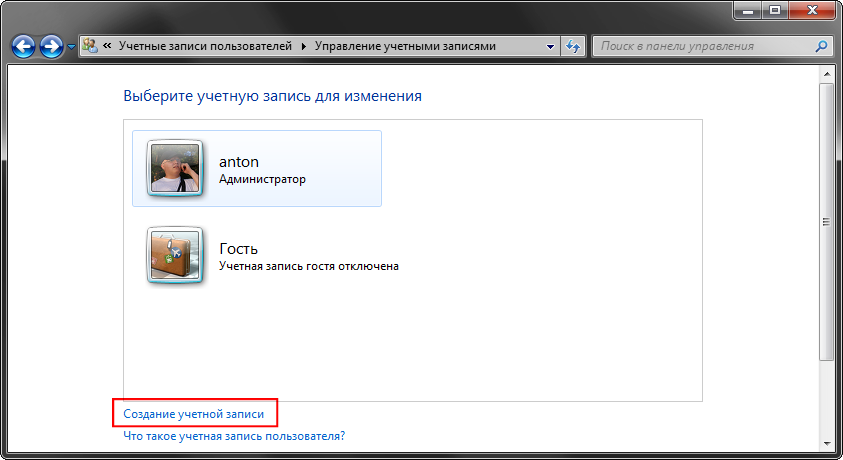
Yangi hisob nomini ko'rsangiz, uning turini (User yoki Administrator) tanlang va "Hisobni saqlash" tugmasini bosing.
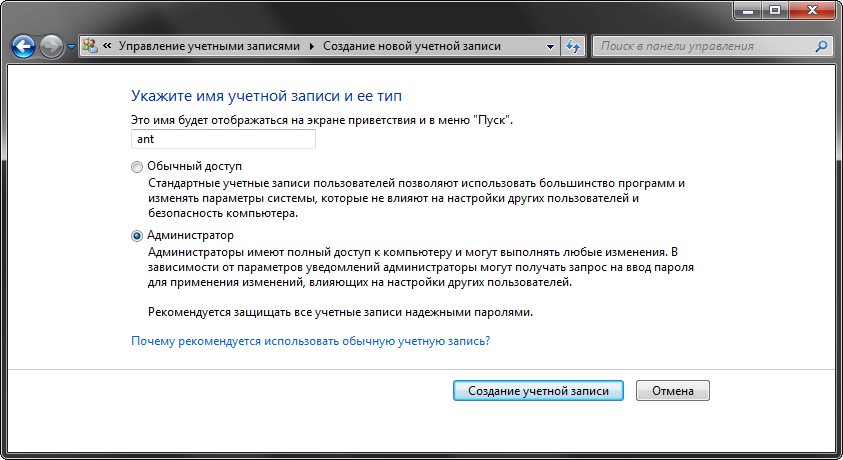
Shundan so'ng, hisoblar ro'yxati kengaytiriladi. Keyingi bosqichga o'tishingiz mumkin - ma'lumotlarni uzatish.
Ma'lumotni yangi hisobga o'tkazish
Shaxsiy ma'lumotlarni uzatishni boshlashdan oldin siz yangi hisobga o'tishingiz kerak. Siz almashtirganda, operatsion tizim noldan yangi profil hosil qiladi va barcha asosiy elementlarni qo'yadi.
Yangi hisobga o'tish uchun "Ishga tushirish" tugmasini bosing - "Shut Down" - "Log Off" o'ng tarafidagi o'q. Foydalanuvchi tanlash oynasida yangi hisobni bosing.
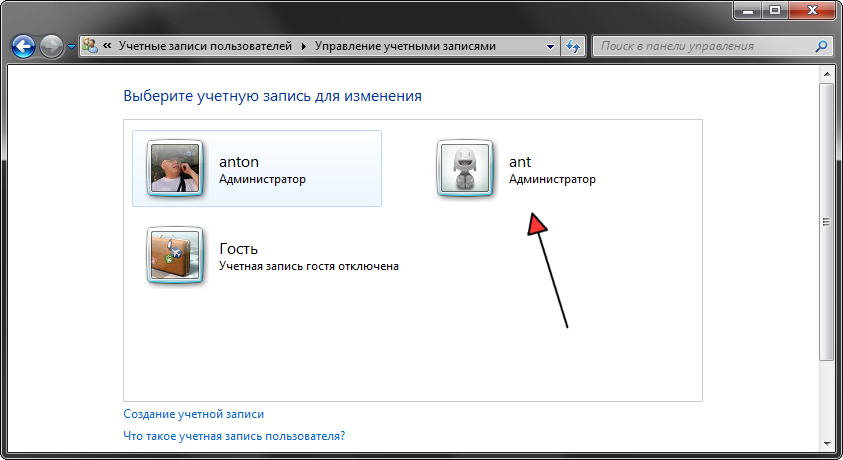
Hisoblar o'rtasida ma'lumot uzatishni boshlash uchun ikkita Explorer oynasini ochib, ularni yonma-yon joylashtirishingiz kerak. Chapdagi oynada eski profildagi papkani oching va yangi profilga ega bo'lgan to'g'ri papkaga kiring. Eski va yangi rejimlar tizim drayveri Foydalanuvchilar papkasida. Sog'inish qiyin.
Keyinchalik eski profildan yangi papkaga shaxsiy ma'lumotlardan ma'lumotlarni uzatish. Avval "Hujjatlar", keyin "Tasvirlar", so'ng "Video" va "Rasmlar".
Agar shaxsiy ma'lumotni foydalanuvchi profilining tashqarisidagi boshqa papkalarga saqlasangiz, ularni o'tkazish shart emas.
Eski hisobni o'chirish uchun barcha ma'lumotlarni yangi profilga uzatilganligiga ishonch hosil qilishingiz kerak. Keyin quyidagilarni bajaring:
- "Boshqaruv paneli" ni ochish - "Foydalanuvchi hisobi"
- Boshqa hisobni boshqarish
- Eski hisobni tanlash
- Hisobni o'chirish
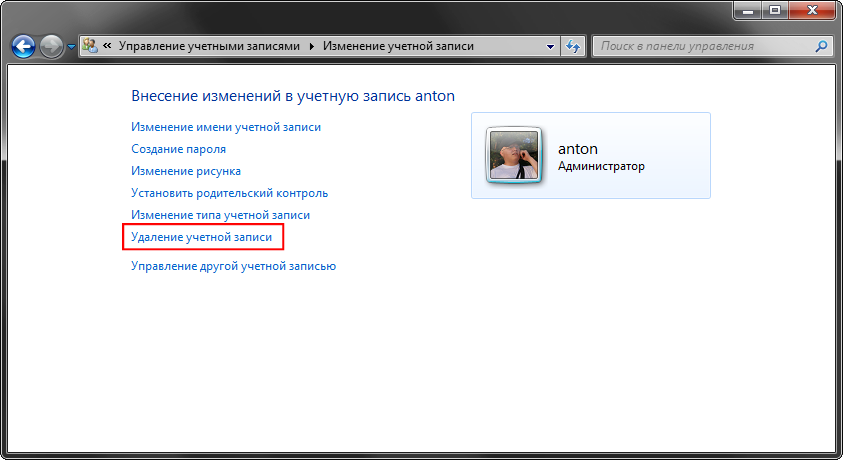
Tasdiqlash oynasida "Fayllarni o'chirish" tugmasini bosing
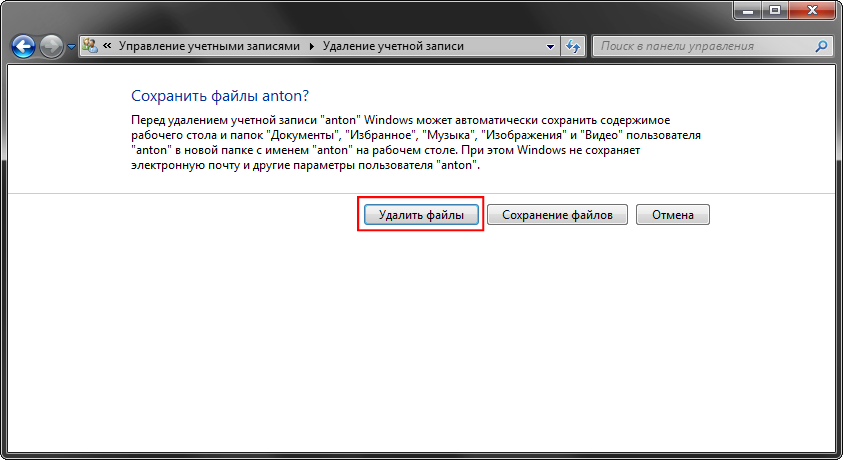
Bu o'chirish jarayonini yakunlaydi. Endi siz o'zingiz uchun yangi profil yaratishingiz va bir xil rejimda ishlashingiz kerak, ammo toza hisob bilan.
Nima qilish kerak
Qoldiqlarni olib tashlash usulini qo'llagan holda masofali dasturlar juda muhim bo'lishi mumkin bo'lgan bir qator xususiyatlarga e'tibor qaratish kerak.
- Ba'zi dasturlar (masalan, Dropbox) papkaga o'rnatiladi % appdata% butunlay, chunki qayta tiklashlari kerak.
- Ba'zi dasturlarning sozlamalari tiklanishi yoki eski profilga saqlanishi mumkin. Shuning uchun, sozlamalarni tekshirish va yo'llarni o'zgartirish, ularga yangi qayd yo'lini belgilash tavsiya etiladi.
- Yangi hisobga o'tgandan so'ng, siz almashtirishni tartibini yanada sozlashingiz kerak (agar siz standart versiyani ishlatmasangiz).
Qolganlarning hammasi oddiy rejimda ishlaydi va qo'shimcha harakatlar talab qilinmaydi.
Xulosa
Kompyuterim bilan qilingan barcha manipulatsiyalardan keyin men ozod bo'lishga muvaffaq bo'ldim 20 gigabaytdan ortiq disk maydoni , men buni tushunarsiz baxtli deb bilaman.
Bundan tashqari, barcha foydalanuvchilar uchun dastur sozlamalarini saqlaydigan barcha foydalanuvchilar papkasida umumiy papka). Undagi ma'lumotlarni tushunish uchun men kerakli bo'lmagan narsalarni yo'q qilish uchun barcha papkalarni qo'lda o'tirib, tartibga solishim kerak edi. Mening vaziyatimda ularning juda ozligi haqiqatni saqlab qoldi.
Xuddi shunday, boshqalardagi balanslarni o'chirib tashlashingiz mumkin windows versiyalari (XP-10).
Ko'rsatmalar
Tizimni tozalash ro'yxatga olishkeraksiz yozuvlardan bir nechta dastur mavjud. Eng mashhur rus tilidagi interfeys va ulardan foydalanish juda oson. Keraksiz yozuvlarni o'chirish jarayonini ko'rib chiqing ro'yxatga olishlekin bepul va kuchli dastur CCleaner yordamida. Avvalo, uni kompyuteringizga yuklab olishingiz va o'rnatishingiz kerak.
O'rnatish vaqtida rus tilini tanlang. O'rnatishdan so'ng dasturni ishga tushiring va asosiy oynani ko'ring. Ushbu oynada, chapda biz "Ro'yxatga olish" menyusini tanlaymiz. Aks holda, har bir menyu elementining oldida tasdiq belgisini qo'ying va "Search problems" ni bosing. Dastur skanerlashni boshlaydi ro'yxatga olish xatolar uchun.
Internet saytlarini taraqqiyoti asosiy oynaning yuqori qismida ko'rsatiladi dasturi, to'ldirish chizig'i shaklida. Siz tekshirayotganingizda, noto'g'ri yozuvlar ro'yxati quyidagi ro'yxatda paydo bo'ladi ro'yxatga olisha. Ushbu ro'yxatda xato turini va uni amalga oshirgan dasturni ko'rishingiz mumkin. Internet saytlarini ko'rish jarayonini tugatgandan so'ng "Fix" tugmasini bosing. Ushbu tugmani bosganingizdan so'ng, dastur sizga kiritilgan o'zgarishlarning zaxira nusxalarini saqlashingizni so'raydi. Okni bosing. Buning natijasida qayta tiklash mumkin bo'ladi ro'yxatga olish agar tozalagandan keyin kompyuter yomon ishlamasa.
Keyingi oynada, dasturda mavjud bo'lgan muammolarni hal qilish uchun sizga imkoniyatlar taqdim etiladi. "Tahrirlash" tugmasi - bitta elementni ro'yxatdan o'chiradi. "Fix checked" tugmachasi - ro'yxatdagi barcha xatolarni avtomatik ravishda to'g'rilaydi. Sukut bo'yicha ro'yxatdagi barcha narsalar belgilanadi, agar kerak bo'lsa, buni o'zgartirishingiz mumkin. Belgini o'zgarmagan holda qoldirmoqchi bo'lgan belgini olib tashlash uchun tasdiq belgisini bosing. Odatiy holatda "Fix checked" tugmasini bosish tavsiya etiladi. Tugatsangiz, Yopish tugmasini bosing.
Amaliyotlar tugagandan so'ng, sizning ro'yxatga olish keraksiz va noto'g'ri yozuvlarni yo'qotadi, bu tizim ish faoliyatini yaxshilaydi. Ish tugagandan so'ng, siz CCleaner dasturini yopishingiz mumkin.
Windows ro'yxatga olish tizimi ierarxik ma'lumotlar bazasi bo'lib, tizim sozlamalari, apparat va dasturiy ta'minot, foydalanuvchi profillari va boshqalar. Dasturni olib tashlashda, nazariy jihatdan, uning sozlashlari ro'yxatga olish kitobidan o'chirib tashlanishi kerak, lekin bu har doim ham sodir bo'lmaydi - foydalanuvchi xatolaridan yoki noto'g'ri yozilgan utilitlarni yo'q qiladiganlardan.
Ko'rsatmalar
Ro'yxatdan o'tish kitoblari argēnā'ijāra faollashtirish. Buni amalga oshirish uchun regedit buyrug'ini dastur boshlang'ich oynasida kiriting (Win + R tugmalari yoki "Ishga tushirish" menyusidagi "Ishga tushirish" variantlari). "Tartibga solish" menyusida "Top" ni bosing va qidiruv oynasida ro'yxatga olish kitobini tozalash kerak bo'lgan dastur nomini yozing. Bu oynani Ctrl + F tugmalarining kombinatsiyasi bilan ham chaqirish mumkin. Qidiruvni boshlash uchun Keyingisini qidirish tugmasidan foydalaning.
Agar ushbu nomdagi yozuv topilsa, ushbu qatorni o'ng tugmasini bosing va ochilgan menyudan "O'chirish" ni tanlang. Siz Delete tugmachasidan ham foydalanishingiz mumkin yoki Tartibga solish menyusidan Delete ni tanlashingiz mumkin. Birinchi fayl topilgandan so'ng, ushbu dastur bilan bog'liq boshqa yozuvlarni topish va ularni tavsiflangan usullardan biri bilan o'chirish uchun F3 tugmasini bosing.
Masofaviy dastur murakkab tuzilishga ega bo'lsa, bu usul juda ko'p vaqt talab qilishi mumkin, masalan, Adobe Photoshop. Jarayoni tezlashtirish uchun, ro'yxatdan o'tish kitobini tozalash uchun uchinchi tomon yordam dasturlarini ishlatishingiz mumkin. Yuklab oling va o'rnating bepul dastur RegCleaner.
Asosiy menyu orqali "Search" ni tanlang. Qidiruv maydonchasida qutulmoqchi bo'lgan dastur nomini kiriting va "Qidiruv" tugmasini bosing. Agar ushbu nomdagi yozuv topilsa, ekranning o'ng pastki qismida "Delete" tugmasi ko'rsatiladi. Eski ma'lumotlarning ro'yxatga olish kitobini tozalash uchun foydalaning.
Ko'rsatmalar
Ilovani o'chirishdan keyin qolgan qismini o'chirmoqchi bo'lsangiz, operatsion tizimning asosiy menyusini oching dasturlarib. Ushbu bo'limga o'ting va o'ng tugmasini bosing. Yig'ilganlar ichida kontekst menyusi "O'chirish" satrini tanlang va "ha" ni tasdiqlang va "ha" ni bosing.
Agar tozalash kerak bo'lsa fayl boshqaruvchisini boshqaring qattiq disk dan keraksiz fayllar, olib tashlangandan keyin chapga dasturlarib. Windows-da, buni Win va E klaviatura yorliqlarini bosish orqali amalga oshirish mumkin. Tizim haydovchisida Program Files papkasida boring - bu standart dastur dasturlaribiz kataloglarni joylashtiramiz. Jildlangan jildning nomi bilan taaluqli papka toping dasturlaris va sichqoncha bilan bir marta bosing. Qayta ishlab chiqarish qutisidagi barcha tarkiblari bilan katalogni yo'q qilish uchun O'chirish tugmasini bosing va Shift + Delete tugmasidan to'liq (Chiqindi qutisini atlayarak) o'chirish uchun foydalaning.
ProgramData ismli jildga o'ting - u dasturiy fayllar qatori tizza hiyerarşisinin bir xil darajasida joylashgan. Unda qo'llanilgan dasturlarivaqtinchalik fayllarni jarayonda ishlatiladigan ma'lumotlar bilan saqlaysiz. Avvalgi qadamdagidek, mavjud bo'lmagan jildni toping va o'chiring dasturlaridasturData operatsion tizimi versiyasida dastur mavjud bo'lmasa, mos keladigan vaqtinchalik ma'lumotlar jildini katalogda izlash kerak. Dastur ma'lumotlari. Uning nomi sizning hisobingizga mos keladigan papkaga (odatiy administrator) joylashtirilgan va ushbu papka, o'z navbatida, tizim diskining Hujjatlar va Sozlamalar katalogida joylashgan.
Tahrirni boshlang windows Ro'yxatdan o'tish kitoblari, shuningdek, foydalanilmagan elementlarni olib tashlanganidan olib tashlashni xohlasangiz dasturlarib. Buni Win + R yorliqlarini bosib, regedit buyrug'i va Enter tugmasini bosish mumkin. Qidiruv oynasini ochish uchun hotkeysni Ctrl + F dan foydalaning va masofadan boshqarish pultining nomini kiriting dasturlariyoki uning bir qismini tanlang va "Keyingisini qidirish" tugmasini bosing. Tahrirlovchisi siz qiziqadigan qiziqishlar bilan bog'liq holda ro'yxatga olish yozuvlarida topilganida dasturlarie, ularni olib tashlashdan oldin, bu aniq nima talab qilinayotganligiga ishonch hosil qiling - Ro'yxatga olish argēnā'ijāra ichida qaytarib olish operatsiyalari taqdim etilmaydi.
Maxsus ro'yxatga olish kitobini tozalash uchun foydalaning dasturlaris - o'rnatilgan biron biriga tegishli bo'lmagan yozuvlarni qidirish va o'chirish funktsiyalariga ega dasturlari. Internetda dasturni topish qiyin emas - masalan, bu bepul versiya bo'lishi mumkin dasturlariuniblue RegistryBooster (http://uniblue.com/en/software/registrybooster).
Kompyuterda va ayniqsa, tarmoqda ishlash har xil turlardan foydalanishni o'z ichiga oladi dasturlari, bir yoki bir nechta maqsadga erishish vositasi sifatida. Ulardan ba'zilari dasturlari keyinchalik o'chirilishi mumkin, ammo ularning izlari ham sizning tizimingizda qoladi.
Sizga kerak bo'ladi
- Ro'yxatga olish kitobi tozalovchi
- Vaqtinchalik fayllarni tozalash dasturlari
- Tizimni optimallashtirish dasturlari
Ko'rsatmalar
Birinchidan, bajarishning mantiqiy usuli oddiy usulda amalga oshiriladi: "Start" menyusi tugmasi yordamida o'rnatish va o'chirish dasturlari va oddiy rejimda o'chirib tashlashni bajaring dasturlarisiz hali ham qoldi, ixtisoslashtirilgan dasturlarikeraksiz jurnallar, vaqtinchalik fayllar va eski hisobotlar tizimini tozalashga yordam beradi. Eng mashhur va keng tarqalgan bo'lganlar: Uninstaller, Auslogics BoostSpeed, Ccleaner, Regseeker. Ularning eski versiyalari dasturlari, odatda, bepul yoki shartli ravishda bepul tarqatiladi. Lekin ko'pchilik dasturlari, yangi tizimlar bilan ishlaydigan, ro'yxatdan o'tish va to'lovni talab qiladigan, siz darhol tarmoq orqali to'lashingiz mumkin.
Ba'zi fayllar qulflanganligi sababli o'chirib tashlanmasligi mumkin: ularni o'chirishda tizim doimo tizimda foydalanilgani uchun faylni o'chirib yuborolmasligini bildiradi. Bunday faylni o'chirishga urinish tizimning butun ishlashini doimiy ravishda "osadi". Bu holatda, sizga yordam berishi mumkin dasturlariammo Unlocker turini tanlang. Faylni qulfdan chiqaradi va undan "yashirin" va "faqat o'qish" belgilarini olib tashlaydi va keyin uni o'chirib tashlaydi.
E'tibor bering
Buning uchun avvalo tozalash bilan belgilangan tozalovchilar ro'yxatini oldindan ko'rib chiqing va kerakli narsalarni o'chirmang, masalan, Internet-manzillar ro'yxati yoki avto-to'ldirish shakllari. Bu brauzer parollarini "unutib qo'yish" yoki tashriflar jurnalini o'chirishga olib kelishi mumkin.
Dasturni ishlatishdan oldin tizimning zaxiralanganligiga ishonch hosil qiling. Asosiy fayllar bilan ehtiyot bo'ling.
Manbalar:
- Tizim ma'muri uchun maslahatlar. Dasturni qanday tozalab tashlash mumkin?
Fayl odatiy tarzda o'chirilganda odatda zaxiraga joylashtiriladi. Biroq, ikkinchisi tozalanmaguncha, u qattiq diskda qoladi. Ba'zi hollarda siz faylni faylni olib tashlashni talab qilasiz.

Ko'rsatmalar
Faylni zaxiraga tashlamasdan yo'q qilish uchun Shift + Delete klaviatura yorliqlarini ishlating. Buning uchun sichqonchani yoki klaviaturani o'chirishni istagan faylni tanlang va ushbu tugmalar birikmasini bosing. Standart muloqot oynasi o'rniga: "Siz bu faylni Chiqindi qutisiga ko'chirishni xohlaysizmi?" - "Siz bu faylni butunlay o'chirib tashlashni xohlaysizmi?" Degan boshqa oynani ko'rasiz. "Yes" tugmasini bosib, xohishingizni tasdiqlang. Endi fayl zahiraga tashlanmasdan o'chiriladi.
Fayllarni odatiy tarzda o'chirishni istasangiz, ammo ularni zaxiraga solib, uning xususiyatlariga o'zgartirish kiritmang. Buning uchun ish stolidagi qayta ishlash qutisiga o'ng tugmasini bosing va "Xususiyatlar" menyusini tanlang. "Fayllarni zaxiraga tashlamasdan darhol o'chirish" yonidagi katakchani belgilang va o'zgarishlarni saqlang. Endi Delete tugmachasi yoki "O'chirish" funksiyasidan foydalangan holda fayllarni o'chirishda ular zaxiraga joylashtirilmaydi.
Bundan tashqari, fayllarni butunlay o'chirishga imkon beradigan maxsus dasturlar mavjud qattiq disk. Bunday holatda, ular axlatga joylashtirilmaydi va o'chirilgan fayllarni tiklash dasturlari yordamida ularni qayta tiklash imkoniyati chiqarib tashlanadi. Ushbu natija, xotira xujayralarining qayta-qayta yozilishi bilan erishiladi o'chirilgan fayl, maxsus algoritmlar bo'yicha. Bunday dasturlarga Active ZDelete, Clean Disk Security, CCleaner va boshqalar kiradi.
E'tibor bering
Fayllarni axlatga tashlamasdan olib tashlash, shubhasiz, juda qulay. Va ularni qayta tiklashning imkoni bo'lmasa, ruxsat etilmagan odam siz o'chirilgan fayllarni ko'rishni xohlamasligingiz uchun yaxshi bonus hisoblanadi. Biroq, faylni qaytarib olishdan oldin, bir muncha vaqt o'tgach pushaymon bo'lasizmi, deb o'ylab ko'ring.
Manbalar:
- axlatni qanday nomlash mumkin
Kompyuterning qulashi sabablaridan biri dasturlarning qattiq diskdan noto'g'ri olib tashlanishining natijasidir. Bir nechta oddiy tartib-qoidalar mavjud bo'lib, unda nomaqbul oqibatlarga olib kelishi mumkin.

Ko'rsatmalar
Dasturlarni diskdan Chiqindi qutisiga ko'chirish orqali ilovalarni o'chirib tashlamang. Ushbu dasturni o'chirish usuli dasturni qattiq diskka ko'chirish orqali ushbu dasturni bir xil tarzda o'rnatgan taqdirdagina qabul qilinadi.
Dasturni maxsus o'rnatish dasturi (o'rnatish) yordamida o'rnatgan bo'lsangiz, uni maxsus o'chirish-o'chirish dasturidan foydalanib o'chirib tashlang. U dasturning o'zi bilan bir xil papkada joylashgan. Jildning "uninstall.exe" yoki "uninst.exe" faylini toping va ishga tushiring. Olib tashlash jarayoni boshlanadi. Qadam-koin ko'rsatmalarga amal qiling va dastur siz uchun hamma narsani amalga oshiradi.
O'chirish dasturini ishga tushirishning yana bir yo'li Boshlash menyusi orqali amalga oshiriladi: "Barcha dasturlar - o'chiriladigan ilovaning nomi."
Ba'zan bunday dasturlarni olib tashlash dasturi yo'q. Bunday holda, foydalaning standart dastur o'rnatish va uni operatsiya xonasidan olib tashlash windows tizimlari. "Start - Boshqarish paneli - Dastur qo'shish yoki olib tashlash" menyusida oching.
Ochilgan oynada dasturlarning kerakli dasturini tanlang va Delete tugmasini bosing. Tanlangan dasturni o'chirish va o'chirish jarayonini ishga tushirishni istaganingizni tasdiqlang. Keyin ko'rsatmalarga amal qiling.
Sizga noma'lum sabablarga ko'ra dasturni o'chira olmaysiz, maxsus o'chirish qurilmasidan foydalaning. Ular faqat o'zlarining dasturlarini emas, balki ro'yxatga olish tizimidagi "quyruq" ni ham samarali ravishda olib tashlashadi. To'g'ri, bu dasturlar bir qator kamchiliklarga ega. Ular maxsus bilim va ko'nikmalarga ega bo'lishlari kerak, ko'pincha ingliz tilidagi interfeys, ko'p joy egallaydi, noto'g'ri foydalanish ularni ozod qilmasligi mumkin, aksincha qattiq diskni yopishtirishi mumkin.
Tegishli videolar
![]()
"O'chirish" oynasi paydo bo'lganda yandeks brauzer"," Barcha brauzer sozlamalarini o'chirish "ni tekshirib ko'ring. Shundan so'ng dasturni o'chirish boshlanadi. Siz ochilgan oynadan oxirigacha tanishasiz Internet Explorer g'ayrioddiy ruhi va "Yandex.Browser nafaqaga chiqqan" yozuvi bilan.
Aksariyat dasturlar singari, "Yandex.Browser" ham sizni tark etadi operatsion tizim "Quyosh". Bundan tashqari, tozalash kerak. Buning uchun siz foyda olishingiz mumkin bepul xizmat Internetda yuklab olish uchun zarur bo'lgan CCleaner.
CCleaner-ni ishga tushiring, "Registry" -ni tanlang va "Muammolarni qidirish" tugmasini bosing. Sizning operatsion tizimingizda ro'yxatga olish kitobi yozuvlarini skanerlash uchun yordam dasturini kuting. Odatiy bo'lib, Yandex.Browser va boshqa uzoqdan dasturlarning barcha quyruqlari allaqachon belgilanadi.
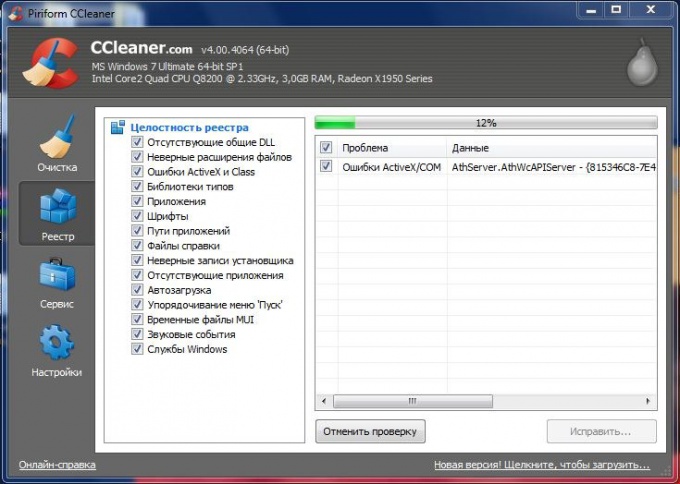
Pastki o'ng burchakdagi "Fix" tugmasini bosing. Agar dastur sizga zaxira nusxalarini saqlashni xohlamaslikni so'rasa, "Yo'q" tugmasini bosing. "Fix checked" tugmachasini bosing, jarayonning tugashini kuting va keyin dasturni yoping. Kompyuterni qayta yoqing. Endi "Yandex.Browser" sizning operatsion tizimingizdan to'g'ri va to'liq olib tashlanganligiga ishonch hosil qilishingiz mumkin.
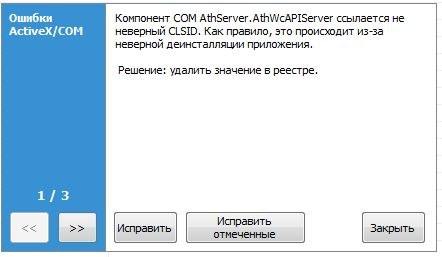
Foydali maslahatlar
Yordamida cCleaner dasturi dasturlarni "quyruqlari" ni olib tashlash, ya'ni ro'yxatga olish kitobini tozalamasdan, brauzer keshlarini tozalab, boshlashni nazorat qila olmaysiz.
Tegishli maqola
Manbalar:
- yandex brauzerining parolini qanday o'chirish mumkin
Internet Explorer - tarmoqdagi Internet-sahifalarni ko'rish uchun mo'ljallangan veb-brauzer. Kompyuterdagi barcha ilovalar singari, Internet Explorer "hayot" ning uchta asosiy bosqichidan o'tadi: dasturni tizimga o'rnatish, dastur yordamida va uni o'chirish.

Windows 7-dagi Internet Explorer-ni o'chirishning asosiy usullari
Ko'pincha Internet Explorer standart hisoblanadi windows dasturi, bu tizim bilan birga kompyuterda o'rnatilgan. Uni maxsus dasturlardan yoki qo'l bilan mexanik ravishda olib tashlashingiz mumkin.Mexanik chiqarish usuli
Dasturlarni olib tashlash uchun mo'ljallangan ikkita asosiy dastur mavjud. Birinchisi, standart Windows uninstallersni, foydalanuvchi o'rnatgan ikkinchi - uninstallersni o'z ichiga oladi.Ilovaning birinchi turini ishlatish uchun "Ishga tushirish", "Barcha dasturlar", "Internet Explorer" bo'limlariga o'ting va o'chirib tashlang yoki ba'zi hollarda olib tashlang. Agar oyna ochilsa, "Keyingi" tugmasini bosib, harakatlanish paneli paydo bo'lguncha silinish jarayonining boshlanishini bildiradi. Brauzerni "Boshqaruv paneli" orqali o'chirsangiz, deyarli bitta algoritmdan foydalanish mumkin. Panelni kiriting, "Dasturlar va Xususiyatlar" belgisini bosing. Kompyuterda o'rnatilgan dasturlarning ro'yxati bilan oyna ochiladi. Ulardan "Internet Explorer" ni tanlab, Yo'q qilish-ni bosing. Oldingi holatda bo'lgani kabi, pastki o'ng burchakda "Keyingi" ni bosing va brauzer o'chiriladi.
Ikkinchi o'chirish qurilmasini ishlatishdan oldin ulardan birini kompyuterga o'rnating. O'rnatishdan so'ng qurilmani o'chiring va dasturni oching. Bu foydalanuvchi tomonidan o'rnatilgan barcha dasturlarni chiqaradi. Ulardan "Internet Explorer" ni tanlab, "O'chirish" tugmasini bosing. Ushbu dasturning afzalligi shundaki, u dasturni kompyuterdan o'chirmaydi, balki ro'yxatga olish tizimidagi "quyruq" ni ham tozalaydi. Masofaviy dasturdan o'rnatilmaganidek, hech qanday iz bo'lmaydi. Bu, albatta, tizimga ijobiy ta'sir ko'rsatadi. Xatolar kamroq. Asosiy kamchilik - bularning barchasi asosan kirishni talab qiladi litsenziya kaliti va juda ko'p inglizcha. Agar til bilan hech bo'lmaganda qandaydir ma'noda tushunish mumkin bo'lsa, unda Internetda bepul kalitni izlash - vazifa juda zo'r va uning yo'qligi dasturning ish qobiliyatini qisqartiradi yoki faqat uni bajarib bo'lmaydi.
Qo'lda olib tashlash usuli
Qo'llanadigan veb-brauzer kompyuterim yoki fayl menejeri orqali o'chirilishi mumkin. My Computer-dan o'chirish uchun papkani oching, haydovchiga (C :) o'ting, so'ngra "Dasturlar" da "Internet Explorer" deb nomlangan papkani toping, shift + o'chirish tugmachasi birikmasini tanlang va ushlab turing. Fayl menejeri orqali o'chirish oldingi usuli bilan bir xil qadamlarni o'z ichiga oladi, faqat ingl. Sifatida u bir oz boshqacha ko'rinadi.Ishlash jarayonida shaxsiy kompyuter ko'pincha bir kunlik dasturlardan foydalaniladi. Uchinchi tomonning yordam dasturlari mavjudligi kompyuter va operatsion tizimning ishlashini sezilarli darajada sekinlashtirishi mumkin.

Endi "Ro'yxatga olish" menyusini oching va "Muammolarni qidirish" tugmasini bosing. Ushbu koida noto'g'ri tugmalarni to'g'rilash uchun zarur bo'lib, uning mavjudligi kompyuterni sekinlashtiradi. Xatolar ro'yxatini tuzib bo'lgach, Fix tugmasini bosing.
Yaratishni bekor qilish zaxiralash, "No" tugmasini bosish orqali. "Fix belgilangan" ni tanlang. Ta'riflangan operatsiyalarni bajargandan so'ng kompyuterni qayta ishga tushiring.





